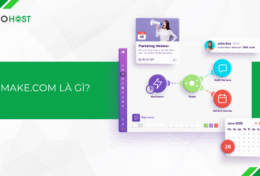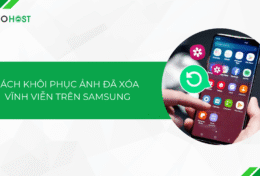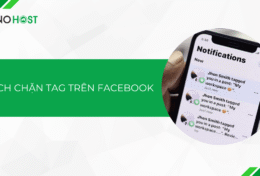Bạn khá lúng túng với việc lựa chọn một phần mềm quay màn hình ổn định, đầy đủ những tính năng cần thiết và cho ra một video chất lượng với đầy đủ nội dung? Trong bài viết này, Tino Group sẽ giới thiệu về top 6 phần mềm quay màn hình tốt nhất để bạn có thể tham khảo và lựa chọn nhé!
Tổng quan về phần mềm quay màn hình
Phần mềm quay màn hình là gì?
Đây là phần mềm cho phép người dùng chụp nhanh hoặc quay video trên màn hình máy tính. Phần mềm này dưới dạng tệp hình ảnh hoặc ghi hình kỹ thuật các hoạt động của máy tính theo thời gian.
Các phần mềm quay màn hình đang trở nên phổ biến trong những năm trở lại đây, với những đối tượng chuyên sử dụng là các streamer, youtuber và những người thường làm việc trên máy tính. Để đáp ứng nhu cầu người dùng, các phần mềm không ngừng cải tiến những tính năng để mang đến chất lượng video tốt nhất.
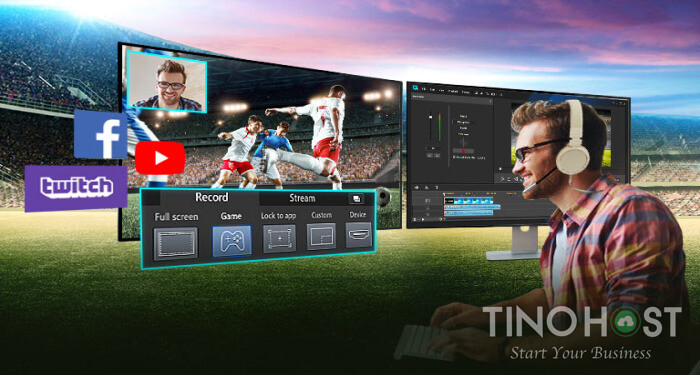
Phần mềm quay màn hình cần yếu tố gì?
Dù mỗi phần mềm đều sở hữu những tính năng khác nhau, nhưng cần phải đáp ứng các tiêu chí cơ bản sau:
- Giao diện thân thiện, đơn giản, dễ sử dụng.
- Linh hoạt thay đổi khung hình
- Chất lượng âm thanh ghi hình tiêu chuẩn
- Lưu trữ và xuất video với nhiều định dạng
Top 6 phần mềm quay màn hình tốt nhất
Bandicam
Bandicam được phổ biến rộng rãi như một trong những phần mềm ghi âm trò chơi mạnh mẽ nhất dành cho các game thủ, nó có thể quay các trò chơi 2D, 3D khác nhau với độ phân giải 4K UHD và tốc độ lên đến 144 FPS.
Bandicam có thể quay toàn màn hình, một phần màn hình và các thiết bị video bên ngoài như webcam hay bảng điều khiển.
Sở hữu tính năng ghi âm vô cùng mạnh mẽ, nhưng phần mềm không tích hợp tính năng chỉnh sửa video.
Ưu điểm
- quay màn hình với độ phân giải 4K UHD lên đến 144 FPS
- Có thể vẽ, thêm văn bản và chụp ảnh màn hình trong bản ghi
- Hiệu ứng nhấp chuột và hình ảnh động trong khi ghi hình
- Thêm logo vào bản ghi

Nhược điểm
- Quá trình chỉnh sửa video có thể ghi lại khiến video không chuyên nghiệp.
- Định dạng đầu ra video hạn chế: MP4, AVI
- Không tích hợp trình chỉnh sửa video trên phần mềm
OBS Studio
OBS Studio là phần mềm quay màn hình miễn phí sử dụng cho việc quay video hay phát trực tiếp mà không bị giới hạn thời gian.Đây là phần mềm được nhiều game ưu thích để thực hiện việc “livestream” cho các trò chơi trực tuyến của họ.
Sử dụng OBS Studio, người dùng có thể sử dụng nhiều chủ đề và bộ lọc cho video, không chỉ có thể chụp màn hình hoặc cửa sổ mà còn có thể chụp từ webcam và micro.
Mặc dù OBS Studio là một công cụ đa năng trong việc quay màn hình, nhưng nó không tích hợp các tiện ích chỉnh sửa video, cần phải sử dụng đến phần mềm thứ ba nếu muốn thực hiện việc chỉnh sửa lại video.
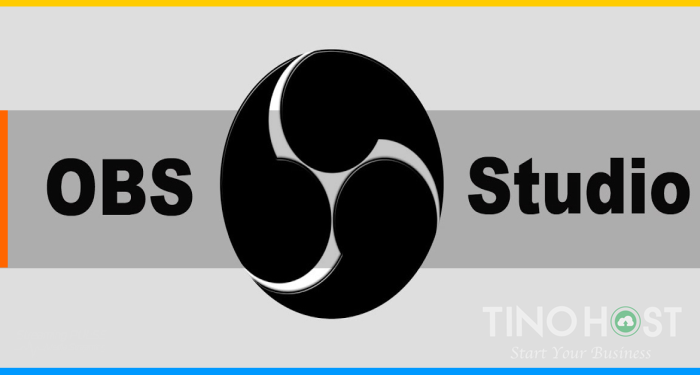
Ưu điểm
- Ghi toàn màn hình, toàn khu vực, cửa sổ, webcam hay micro.
- Phát trực tuyến lên các trang mạng xã hội như Twitch, YouTube,…
- Nhiều bộ lọc màu, nguồn và thiết bị âm thanh.
- Bộ trộn âm trực quan, giảm tiếng ồn, chuẩn hóa âm thanh
- Cho ra chất lượng hình ảnh tốt, không bị mờ, không giới hạn thời gian ghi và không có quảng cáo.
Nhược điểm
- Không có chức năng “tạm dừng”.
- Không tích hợp những công cụ chỉnh sửa video
- Khó sử dụng cho người mới bắt đầu
Camtasia
Được phát triển bởi TechSmith, Camtasia là một trong những phần mềm quay màn hình có giá cao nhất hiện nay, với hơn 14 triệu người dùng trên toàn thế giới, luôn xuất hiện trong kết quả tìm kiếm của những phần mềm quay màn hình tốt nhất.
Sử dụng Camtasia có thể quay màn hình và chỉnh sửa video tất cả trong một. Camtasia tuyên bố “giúp bạn dễ dàng ghi lại màn hình và chỉnh sửa video chuyên nghiệp nhất”.
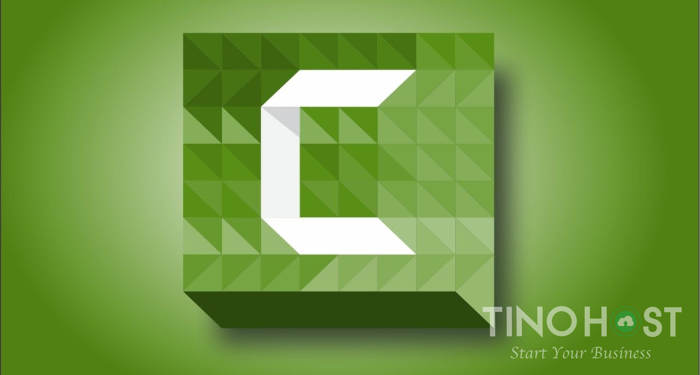
Ưu điểm:
- Ghi lại màn hình iOS cho các bản demo và hướng dẫn trên thiết bị di động
- Sử dụng trình chỉnh sửa video để chỉnh sửa video đã quay hoặc video đã nhập trực tiếp trên phần mềm
- Bộ video, hình ảnh và âm thanh được sử dụng miễn phí như phần giới thiệu, hình chuyển động, hiệu ứng âm thanh,…
Nhược điểm
- Chi phí tương đối cao so với một số phần mềm quay màn hình khác
- Chỉ sử dụng 64-bit.
Thanh công cụ trên Windows 10
Bạn có thể ngạc nhiên rằng Windows 10 có công cụ được cài sẵn cho bất kỳ ai muốn ghi lại màn hình.
Thanh công cụ này chỉ có thể sử dụng để ghi lại các ứng dụng, nó không thể ghi được toàn màn hình hay một khu vực cụ thể.
Thanh công cụ được thiết kế để quay hướng dẫn thao tác trên màn hình hay các game có sẵn trên Windows 10. Nhưng để sử dụng một cách suôn sẻ, máy tính cần đáp ứng đủ yêu cầu phần cứng.
Cách ghi lại màn hình trên Windows 10
- Bước 1: Nhấn Windows + G để mở thanh công cụ
- Bước 2: Nhấn vào Nút ghi để bắt đầu / kết thúc. Sử dụng Bật / Tắt micro.
- Bước 3: Sau khi quay xong, video của bạn sẽ chuyển đến thư mục Videos trên máy tính.
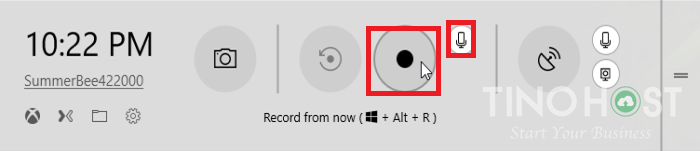
Ưu điểm
- Sử dụng cực kỳ tiện lợi, không cần cài đặt thêm phần mềm nào
- Chuyển đổi micro trong các bản ghi
- Có thể cắt phần đầu và phần cuối của video sau khi quay
- Hình ảnh chất lượng, không bị mờ, không có giới hạn thời gian quay
- Không lo ngại các vấn đề xuất hiện quảng cáo
Nhược điểm
- Không thể quay toàn màn hình, thanh công cụ truyền hình ở độ phân giải theo kích thước của ứng dụng.
- Có thể dừng trong quá trình ghi
- Tính năng chỉnh sửa video còn hạn chế.
Screencast-O-Matic
Screencast-O-Matic là một trình quay màn hình dễ sử dụng, cho phép bạn ghi bất kỳ vùng nào trên màn hình của mình. Nó cung cấp tùy chọn để thêm video từ webcam và tường thuật từ micro.
Những tính năng đặc trưng của Screencast-O-Matic
- Tạo hoạt ảnh cho video bằng hiệu ứng chuyển tiếp và lớp phủ.
- Cho phép nhập video, hình ảnh và âm thanh từ thiết bị khác vào.
- Phóng to hoặc thu nhỏ để đánh dấu một khu vực cụ thể trong video
- Thêm chỉnh sửa tường thuật, hiệu ứng âm thanh.
ShareX
ShareX là một phần mềm mã nguồn mở để chụp ảnh tĩnh và quay màn hình, sử dụng giao diện không trực quan nên hầu hết người dùng đều sử dụng phím tắt.
Sử dụng ShareX để lưu ảnh chụp dưới dạng GIF thay vì tệp video, điều này có thể cực kỳ hữu ích để chia sẻ trên các diễn đàn và các trang mạng xã hội.
ShareX còn có chức năng chụp toàn bộ trang web dạng cuộn, chụp và nhận dạng văn bản qua OCR và thậm chí có thể cài đặt chức năng chụp màn hình theo lịch trình.
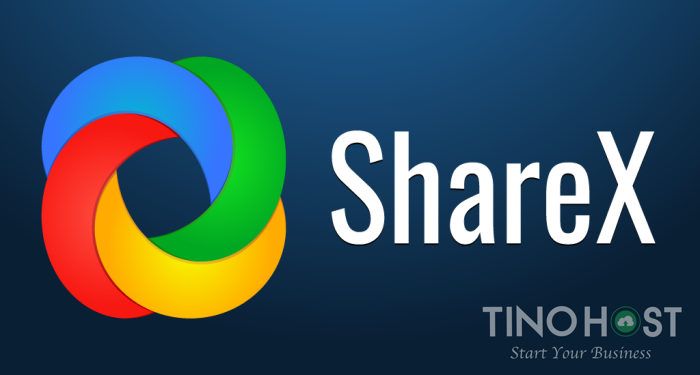
ShareX không có hình mở và không bị giới hạn thời lượng quay. Vì vậy, phần mềm này luôn nằm trong top những phần mềm miễn phí tốt nhất.
Điểm hạn chế của Share là không thể ghi hoặc chụp màn hình từ các trò chơi đang chạy ở chế độ toàn màn hình.
Tino Group đã tổng hợp về Top 6 phần mềm quay màn hình tốt nhất. Trước khi lựa chọn một phần mềm quay màn hình, dù tính phí hoặc miễn phí, tốt nhất bạn nên đánh giá nhu cầu của chính mình. Chúc bạn có những lựa chọn phù hợp nhé!
Những câu hỏi thường gặp về phần mềm quay màn hình
Sự khác biệt giữa quay màn hình thường so với quay màn hình trực tuyến là gì?
Khác biệt lớn nhất khi sử dụng quay màn hình thường là bạn có thể ghi lại khi đang ngoại tuyến hoặc mạng yếu. quay màn hình trực tuyến yêu cầu mạng ổn định.
Việc quay màn hình có ảnh hưởng đến các ứng dụng đang chạy không?
Quay màn hình là hoạt động diễn ra trên phần mềm, chỉ thực hiện chức năng ghi lại những hoạt động đang diễn ra trên màn hình máy tính của bạn nên không hoàn toàn ảnh hưởng đến hiệu suất hoạt động của các ứng dụng khác.
Sử dụng phần mềm quay màn hình miễn phí có tốt không?
Phần mềm quay màn hình miễn phí hoàn toàn là một lựa chọn rất tốt cho bạn. Việc thực hiện một số tác vụ nhỏ để quay màn hình, không sử dụng những tiện ích và không yêu cầu về chất lượng video quá cao thì sử dụng các phần mềm quay màn hình miễn phí hoàn toàn là một lựa chọn rất tốt cho bạn.
Sử dụng phần mềm quay màn hình để làm gì?
Thông thường, người dùng sử dụng phần mềm để livestream cho game, hướng dẫn thao tác, cắt ghép và chỉnh sửa video,…